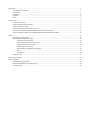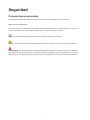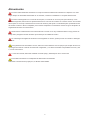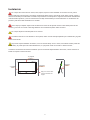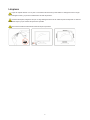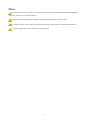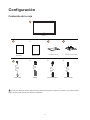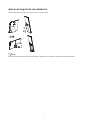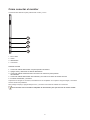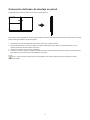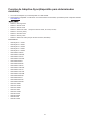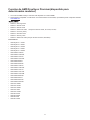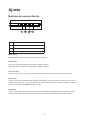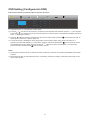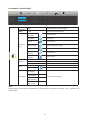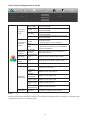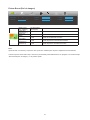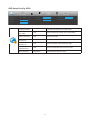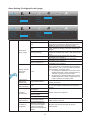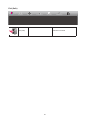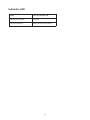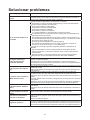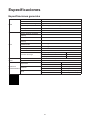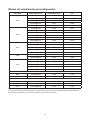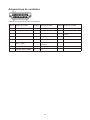1

i
Seguridad ............................................................................................................................................................................. 1
Convenciones nacionales ......................................................................................................................................... 1
Alimentación .............................................................................................................................................................. 2
Instalación ................................................................................................................................................................. 3
Limpieza .................................................................................................................................................................... 4
Otros ......................................................................................................................................................................... 5
Conguración ....................................................................................................................................................................... 6
Contenido de la caja ................................................................................................................................................. 6
Ajuste de ángulo de visualización ............................................................................................................................. 7
Cómo conectar el monitor ......................................................................................................................................... 8
Colocación del brazo de montaje en pared .............................................................................................................. 9
Función de Adaptive-Sync(disponible para determinados modelos) ...................................................................... 10
Función de AMD FreeSync Premium(disponible para determinados modelos) .......................................................11
Ajuste.................................................................................................................................................................................. 12
Botones de acceso directo ...................................................................................................................................... 12
OSD Setting (Conguración OSD) .......................................................................................................................... 13
Luminance (Luminosidad) ........................................................................................................................... 14
Color Setup (Conguración de color) .......................................................................................................... 15
Picture Boost (Ref. de Imagen) ................................................................................................................... 16
OSD Setup (Cong. OSD) ........................................................................................................................... 17
Game Setting (Conguración del juego) ...................................................................................................... 18
Extra ............................................................................................................................................................ 19
Exit (Salir) .................................................................................................................................................... 20
Indicador LED ......................................................................................................................................................... 21
Solucionar problemas ......................................................................................................................................................... 22
Especicaciones ................................................................................................................................................................. 23
Especicaciones generales ..................................................................................................................................... 23
Modos de visualización precongurados ................................................................................................................ 24
Conectar y listo ....................................................................................................................................................... 26

1
Seguridad
Convenciones nacionales
Las siguientes subsecciones describen las convenciones de notación empleadas en este documento.
Notas, avisos y advertencias
A través de esta guía, los bloques de texto podrían estar acompañados de un icono y estar impresos en negrita o en
cursiva. Estos bloques son notas, avisos y advertencias, y se usan de la siguiente manera:
NOTA: Una NOTA aporta información importante que le ayuda a utilizar mejor su equipo.
AVISO: Un AVISO indica daños potenciales al hardware o pérdida de datos y le explica cómo evitar el problema.
ADVERTENCIA: Una ADVERTENCIA indica la posibilidad de lesiones físicas y le explica cómo evitar el problema.
Algunas advertencias podrían aparecer con formatos alternativos y podrían no estar acompañadas por un icono. En
dichos casos, la presentación especíca de la advertencia es obligatoria de acuerdo a las autoridades reguladoras.

2
Alimentación
El monitor debe alimentarse solamente con el tipo de fuente de alimentación indicado en la etiqueta. Si no está
seguro del tipo de electricidad suministrado en su domicilio, consulte a su distribuidor o compañía eléctrica local.
El monitor está equipado con un enchufe de tres polos, un enchufe con un tercer polo (toma de tierra). Como
medida de seguridad, este enchufe se ajustará solamente en una toma de corriente con conexión a tierra. Si el enchufe
de tres polos no se encaja correctamente en la toma de corriente, pida ayuda a un electricista para que instale la toma
de corriente correcta o utilice un adaptador para conectar el dispositivo correctamente a tierra. No ignore el objetivo de
seguridad del enchufe con toma de tierra.
Desenchufe la unidad durante una tormenta eléctrica o cuando no se vaya a utilizar durante un largo período de
tiempo. Esto protegerá el monitor de daños provocados por las subidas de tensión.
No sobrecargue las regletas de enchufes ni los alargadores. Si lo hace, podría provocar un incendio o descargas
eléctricas.
Para garantizar el funcionamiento correcto, utilice el monitor solamente con los equipos que cumplan la norma UL,
que tengan las tomas de corriente correctamente conguradas y con valores nominales comprendidos entre 100 y 240
V, con 5A como mínimo.
La toma de corriente, debe estar instalada cerca del equipo y debe disponer de un acceso fácil.
Para utilizar únicamente con el adaptador de alimentación suministrado:
Fabricantes: TPV Electronics (Fujian)Co.,Ltd. Model: ADPC1938EX

3
Instalación
No coloque el monitor sobre un carrito, base, trípode, soporte o mesa inestable. Si el monitor se cae, podría
provocar lesiones a las personas y el producto podría sufrir daños graves. Use sólo el carrito, base, trípode, soporte o
mesa recomendado por el fabricante o vendido conjuntamente con este producto. Siga las instrucciones del fabricante
cuando instale el producto y use los accesorios de montaje recomendados por dicho fabricante. La combinación del
producto y del carrito debe movilizarse con cuidado.
Nunca empuje cualquier objeto hacia el interior de la ranura de la caja del monitor. Podría dañar partes de los
circuitos y provocar un incendio o descarga eléctrica. Nunca derrame líquidos sobre el monitor.
No coloque la parte frontal del producto en el suelo.
Si instala el monitor en una estantería o en la pared, utilice un kit de montaje aprobado por el fabricantes y siga las
instrucciones del kit.
Deje cierto espacio alrededor del monitor, como se muestra abajo. Si no lo hace, la circulación del aire puede ser
inadecuada y se puede provocar sobrecalentamiento, lo que puede causar un incendio o dañar el monitor.
Consulte a continuación las áreas de ventilación que se recomienda dejar alrededor del monitor, cuando el mismo se
instale en la pared o sobre una base:
Installed with stand
12 pulgadas
30cm
4 pulgadas
10cm
4 pulgadas
10cm
4 pulgadas
10cm
Deje por lo menos este
espacio alrededor del
equipo.

4
Limpieza
Limpie la caja del televisor con un paño. Para eliminar las manchas, puede utilizar un detergente suave en lugar
de un detergente fuerte, ya que este cauterizará la carcasa del producto.
Al realizar la limpieza, asegúrese de que no caiga detergente dentro de la unidad. El paño de limpieza no debe ser
demasiado áspero ya que arañaría la supercie la pantalla.
Desconecte el cable de alimentación antes de limpiar el producto.

5
Otros
Si el producto emite un olor, sonido o humo extraño, desconecte el cable de alimentación INMEDIATAMENTE y
póngase en contacto con un centro de servicio.
Asegúrese de que las aberturas de ventilación no están bloqueadas por una mesa o cortina.
No someta el monitor LCD a condiciones de vibración intensa o fuertes impactos durante el funcionamiento.
No golpee ni deje caer el monitor mientras lo usa o transporta.

6
Configuración
Contenido de la caja
Quick Start Warranty card
Protective casing Wall mount with screws
Power Cable
*
Monitor
Adapter
*
*
Micro HDMI Cable
USB C-C Cable
*
No todos los cables de señal se proporcionarán para todos los países y regiones. Consulte a su proveedor local u
ocina de la sucursal de AOC para obtener conrmación.

7
Ajuste de ángulo de visualización
Usted puede ajustar el ángulo del monitor como se muestra abajo:
30°+
-
3°
30°+
-
3°
NOTA:
No toque la pantalla LCD cuando cambie el ángulo. Podría provocar daños o romperse la pantalla del monitor.

8
Cómo conectar el monitor
Conexiones del cable de la parte posterior del monitor y su PC:
1
3
4
2
1. Micro HDMI
2. USBC
3. Alimentación
4. Auriculares
Conexión a un PC
1. Conecte el cable de alimentación a la parte posterior del monitor.
2. Apague el PC y desconecte el cable de alimentación.
3. Conecte el cable de señal del monitor al conector de vídeo de la parte posterior
del ordenador.
4. Conecte el cable de alimentación del ordenador y el monitor a una toma de corriente cercana.
5. Encienda el ordenador y el monitor.
Si aparece una imagen en el monitor, la instalación se ha completado. Si no aparece ninguna imagen, consulte la
sección Solucionar problemas.
Para proteger el equipo, apague siempre su PC y el monitor LCD antes de realizar las conexiones.
Nota: Necesita estar conectado al adaptador de alimentación para que funcione de manera estable.

9
Colocación del brazo de montaje en pared
Preparación para instalar un brazo de montaje en pared opcional.
Este monitor puede adjuntarse a un brazo para montaje en la pared que adquiera por separado. Desconecte al corriente
antes de este procedimiento. Siga estos pasos:
1. Siga las instrucciones del fabricante para montar el brazo de montaje en pared.
2. Coloque el brazo para montaje en la pared en la parte trasera del monitor. Alinee los oricios del brazo con los
oricios situados en la parte trasera del monitor.
3. Inserte los 4 tornillos en los oricios y apriételos.
4. Vuelva a conectar los cables. Consulte el manual del usuario que acompaña al brazo de montaje en pared opcional,
para obtener instrucciones sobre cómo adjuntarlo a la pared.
Noted : VESA mounting screw holes are not available for all models, please check with the dealer or ocial
department of AOC.

10
Función de Adaptive-Sync(disponible para determinados
modelos)
1. La función de Adaptive-Sync está disponible con USB C/HDMI.
2. Tarjeta gráca compatible: A continuación se muestra la lista recomendada, que también puede comprobar visitando
www.AMD.com
• Radeon™ RX Vega serie
• Radeon™ RX 500 serie
• Radeon™ RX 400 serie
• Radeon™ R9/R7 300 serie (excepto la serie R9 370/X, R7 370/X, R7 265)
• Radeon™ Pro Duo (2016)
• Radeon™ R9 Nano serie
• Radeon™ R9 Fury serie
• Radeon™ R9/R7 200 serie (excepto la serie R9 270/X, R9 280/X)
Procesadores
• AMD Ryzen™ 7 2700U
• AMD Ryzen™ 5 2500U
• AMD Ryzen™ 5 2400G
• AMD Ryzen™ 3 2300U
• AMD Ryzen™ 3 2200G
• AMD PRO A12-9800
• AMD PRO A12-9800E
• AMD PRO A10-9700
• AMD PRO A10-9700E
• AMD PRO A8-9600
• AMD PRO A6-9500
• AMD PRO A6-9500E
• AMD PRO A12-8870
• AMD PRO A12-8870E
• AMD PRO A10-8770
• AMD PRO A10-8770E
• AMD PRO A10-8750B
• AMD PRO A8-8650B
• AMD PRO A6-8570
• AMD PRO A6-8570E
• AMD PRO A4-8350B
• AMD A10-7890K
• AMD A10-7870K
• AMD A10-7850K
• AMD A10-7800
• AMD A10-7700K
• AMD A8-7670K
• AMD A8-7650K
• AMD A8-7600
• AMD A6-7400K

11
Función de AMD FreeSync Premium(disponible para
determinados modelos)
1. La función de AMD FreeSync Premium está disponible con USB C/HDMI.
2. Tarjeta gráca compatible: A continuación se muestra la lista recomendada, que también puede comprobar visitando
www.AMD.com
• Radeon™ RX Vega serie
• Radeon™ RX 500 serie
• Radeon™ RX 400 serie
• Radeon™ R9/R7 300 serie (excepto la serie R9 370/X, R7 370/X, R7 265)
• Radeon™ Pro Duo (2016)
• Radeon™ R9 Nano serie
• Radeon™ R9 Fury serie
• Radeon™ R9/R7 200 serie (excepto la serie R9 270/X, R9 280/X)
Procesadores
• AMD Ryzen™ 7 2700U
• AMD Ryzen™ 5 2500U
• AMD Ryzen™ 5 2400G
• AMD Ryzen™ 3 2300U
• AMD Ryzen™ 3 2200G
• AMD PRO A12-9800
• AMD PRO A12-9800E
• AMD PRO A10-9700
• AMD PRO A10-9700E
• AMD PRO A8-9600
• AMD PRO A6-9500
• AMD PRO A6-9500E
• AMD PRO A12-8870
• AMD PRO A12-8870E
• AMD PRO A10-8770
• AMD PRO A10-8770E
• AMD PRO A10-8750B
• AMD PRO A8-8650B
• AMD PRO A6-8570
• AMD PRO A6-8570E
• AMD PRO A4-8350B
• AMD A10-7890K
• AMD A10-7870K
• AMD A10-7850K
• AMD A10-7800
• AMD A10-7700K
• AMD A8-7670K
• AMD A8-7650K
• AMD A8-7600
• AMD A6-7400K

12
Ajuste
Botones de acceso directo
1 Menú/Entrar
2 Modo Juego
3 Punto de esfera
4 Alimentación/Fuente/Salir
Menú / Entrar
Presione para mostrar el menú OSD mil o conrmar la selección.
Alimentación
Presione el botón Alimentación para encender o apagar el monitor.
Manténgalo presionado durante 3 segundos para apagar el monitor.
Punto de esfera
Cuando no haya menú OSD, presione el botón Punto de esfera para mostrar u ocultar el punto de esfera.
Modo Juego
Cuando el menú OSD esté desactivado, presione la tecla “Modo Juego” para abrir la función del modo Juego y, a
continuación, presione “ ” o “ ” para seleccionar el modo de juego (FPS, RTS, Carreras, Jugador 1, Jugador 2 o
Jugador 3) en función de los diferentes tipos de juego.
Fuente/Salir
Cuando el menú OSD está cerrado, presione el botón Fuente/Salir para habilitar la función del mismo nombre.
Cuando el menú OSD está activo, este botón actúa como una tecla de salida (para salir del menú OSD).

13
OSD Setting (Configuración OSD)
Instrucciones básicas y sencillas sobre los botones de control.
Luminance Color Setup Picture Boost OSD Setup ExitExtra
Contrast 50
Brightness 90
Eco Mode Standard
Gamma Gamma1
DCR Off
HDR Mode Off
Game Setting
1). Presione el botón OK para activar la ventana OSD.
2). Presione o para recorrer las funciones. Cuando la función deseada esté resaltada, presione
OK
para activarla.
Presione o para navegar por las funciones del submenú. Cuando la función deseada esté resaltada, presione el
botón
OK
MENÚ para activarla.
3). Presione o para cambiar la conguración de la función seleccionada. Presione el botón Salir para salir. Si
desea ajustar otra función, repita los pasos 2-3.
4). Función de bloqueo y desbloqueo de los menús OSD: Para bloquear el menú OSD, presione sin soltar el
OK
mientras el monitor está apagado y, a continuación, presione el botón de alimentación para encender el monitor.
Para desbloquear el menú OSD, presione sin soltar el
OK
mientras el monitor está apagado y, a continuación,
presione el botón de alimentación para encender el monitor.
Notas:
1). Si el producto solamente tiene una entrada de señal, el elemento “Selección de entrada” se deshabilita para realizar
el ajuste.
2). Modos ECO (excepto el modo Estándar), DCR, modo DCB y Realce de la imagen; solamente puede existir uno de
estos cuatro estados.

14
Luminance (Luminosidad)
Luminance Color Setup Picture Boost OSD Setup ExitExtra
Contrast 50
Brightness 90
Eco Mode Standard
Gamma Gamma1
DCR Off
HDR Mode Off
Game Setting
Contrast
(Contraste) 0-100 Contraste desde el registro digital.
Brightness
(Brillo) 0-100 Ajuste de la retroiluminación
Eco Mode
(Eco)
Standard
(Estándar) Modo Estándar
Text (Texto) Modo Texto
Internet Modo Internet
Game (Juego) Game Mode (Modo Juego)
Movie (Película) Modo Película
Sports
(Deporte) Modo Deporte
Reading
(Lectura) Modo Lectura
Gamma
Gamma1 Ajustar a Gamma 1
Gamma2 Ajustar a Gamma 2
Gamma3 Ajustar a Gamma 3
DCR
O (Apagar) Deshabilitar la relación de contraste dinámico
On (Encender) Habilitar la relación de contraste dinámico
HDR Mode
O (Apagar)
Seleccione el modo HDR.
HDR Picture
(HDR Imagen)
HDR Movie
(HDR Película)
HDR Game
(HDR Juego)
Notas:
Cuando la opción “Modo HDR” está establecida en “No apagado”, los elementos “Contraste”, “Eco” y “Gamma” no se
pueden ajustar.

15
Color Setup (Configuración de color)
Picture Boost OSD Setup ExitExtra
Luminance
Red 50
Green 50
Blue 45LowBlue Mode Off
Color Temp. Warm
Color Gamut Panel Native
Color Setup
Game Setting
DCB Demo Off
DCB Mode Off
Color Temp.
(Temp. del
color)
Warm (Cálido) Recuperar la temperatura de color cálida de la
memoria EEPROM.
Normal Recuperar la temperatura de color normal de la
memoria EEPROM.
Cool (Frío) Recuperar la temperatura de color fría de la
memoria EEPROM.
User (Usuario) Permite restaurar la temperatura de color de la
memoria EEPROM.
Color Gamut
(Gama de
colores)
Panel Native
(Panel
nativo)
Panel Native Mode.
(Panel de espacio de color estándar.)
sRGB
sRGB Mode.
(Recuperar la temperatura de color SRGB de
la memoria EEPROM.)
LowBlue
Mode(Modo
LowBlue)
O (Apagar)/
Multimedia/
Internet/
Ocina/Lectura
Reduzca la onda de luz azul controlando la
temperatura del color.
Red (Rojo) 0-100 Ganancia de rojo desde el registro digital.
Green
(Verde) 0-100 Ganancia de verde desde el registro digital.
Blue (Azul) 0-100 Ganancia de azul desde registro digital.
DCB Mode
(DCB Modo)
O Desactivar el modo ECO
Full Enhance
(Mejora
completa)
habilitar el modo Full Enhance
Nature Skin
(Piel natural) habilitar el modo Nature Skin
Green Field
(Campo verde) habilitar el modo Green Field
Sky-blue (Cielo
Azul) habilitar el modo Sky-blue
AutoDetect
(Autodetección) habilitar el modo AutoDetect
DCB Demo Activar o
Desactivar Deshabilitar o habilitar la demostración
Notas:
Cuando la opción “Modo HDR” bajo “Luminance (Luminosidad)” está establecida en “No apagado”, los elementos bajo
“Conguración del color”, no se pueden ajustar.

16
Picture Boost (Ref. de Imagen)
Luminance
Brightness 50
Contrast 50
H. Position 0
V. Position 0
Bright Frame Off
Frame Size 14
Picture Boost Color Setup
OSD Setup ExitExtra
Game Setting
Bright Frame
(Enc. brillante)
On (Encender)/
O (Apagar) Deshabilitar o habilitar el encuadre brillante
Frame Size
(Tamaño enc.) 14-100 Ajustar el tamaño del encuadre
Brightness
(Brillo) 0-100 Ajustar el brillo del encuadre
Contrast
(Contraste) 0-100 Ajustar el contraste del encuadre
H. position
(Posición-H) 0-100 Ajustar la posición horizontal del encuadre
V. position
(Posición-V) 0-100 Ajustar la posición vertical del encuadre
Nota:
Ajuste de brillo, el contraste y la posición de la opción Enc. brillante para mejorar la experiencia de visualización.
Cuando la opción “Modo HDR” bajo “Luminance (Luminosidad)” está establecida en “No apagado”, los elementos bajo
“Picture Boost (Ref. de Imagen)”, no se pueden ajustar.

17
OSD Setup (Config. OSD)
ExitExtra
Luminance Color Setup
H. Position 50
V. Position 0
Transparence 25
Language English
Timeout 10 Break Reminder Off
OSD Setup Picture Boost
Volume
Game Setting
50
Language (Idioma) Seleccionar el idioma de los menús OSD
Timeout (Tiemp.
esp. OSD) 5-120 Ajustar el tiempo de espera de los menús OSD
Volume (Volumen) 0-100 Ajuste del volumen
H. Position
(Posición-H) 0-100 Ajustar la posición horizontal del menú OSD
V. Position
(Posición-V) 0-100 Ajustar la posición vertical del menú OSD
Transparence
(Transparencia) 0-100 Ajustar la transparencia de los menús OSD
Break Reminder
(Recor descans)
On (Encender)/
O (Apagar)
Recordatorio de descanso si el usuario trabaja de forma
continua durante más de 1 hora

18
Game Setting (Configuración del juego)
ExitExtra
Luminance Color Setup
Game Mode Off
Shadow Control
Picture Boost
Low Input Lag
On
OSD Setup
Game Setting
50 Overdrive
Low Input Lag On
Game Color 10 Off
Frame Counter
Adaptive-Sync
Off
ExitExtra
Luminance Color Setup
Game Mode Off
Shadow Control
Picture Boost
On
OSD Setup
Game Setting
50 Overdrive
Low Input Lag On
Game Color 10 Off
Frame Counter
AMD FreeSync
Off
Game Mode
(Modo Juego)
O (Apagar) No hay optimización por juego de imagen inteligente.
FPS
Para reproducir juegos de disparos en primera
persona (FPS, First Person Shooters). Mejora los
detalles de nivel de negro de temas oscuros.
RTS
Para reproducir juegos de estrategia en tiempo real
(RTS, Real Time Strategy). Mejora la calidad de la
imagen.
Racing (Carreras)
Para reproducir juegos de carreras. Proporciona el
tiempo de respuesta más rápido y alta saturación de
color.
Gamer 1 (Jugador 1) Conguración de las preferencias del usuario
guardadas como Jugador 1.
Gamer 2 (Jugador 2) Conguración de las preferencias del usuario
guardadas como Jugador 2.
Gamer 3 (Jugador 3) Conguración de las preferencias del usuario
guardadas como Jugador 3.
Shadow Control
(Control de
sombras)
0-100
El valor predeterminado del control de sombra es
50. A continuación, el usuario nal puede ajustar el
valor entre 50 y 100 o 0 para aumentar el contraste
para conseguir una imagen nítida.
1. Si la imagen es demasiado oscura para ver los
detalles claramente, realice el ajuste entre 50 y
100 para conseguir una imagen nítida.
2. Si la imagen es demasiado blanca para ver los
detalles claramente, realice el ajuste entre 50 y
0 para conseguir una imagen nítida.
Low input Lag
(Retraso de
entrada bajo)
Activado/Desactivado Desactivar el búfer de encuadre para reducir el
retardo de entrada.
Game Color
(Color de juego) 0-20
Game Color (Color de juego) proporcionará un nivel
de 0-20 para ajustar la saturación para mejorar la
imagen
Overdrive
(Aceleración)
O (Apagar)
Ajustar el tiempo de respuesta
Weak (Débil)
Medium (Media)
Strong (Intensa)
Adaptive-Sync/
AMD FreeSync* Activado/Desactivado Deshabilite o habilite la función Adaptive-Sync/
AMD FreeSync Premium.
Contador de
fotogramas
O (Apagar)/Right-Up
(Derecha-Arriba)/ Right-
Down (Derecha-Abajoc)/
Left-Down (Izquierda-
Abajo)/ Left-Up (Izquierda-
Arriba)
Muestre la frecuencia vertical en la esquina
seleccionada.

19
Notas:
1)Cuando la opción “Modo HDR” bajo “Luminance (Luminosidad)” está establecida en “No apagado”, los elementos
“Game Mode (Modo Juego)”, “Shadow Control (Control de sombras)”y“Game Color (Color de juego)” no se pueden
ajustar.
2)*: Algunos productos pueden ser diferentes; consulte el producto real.
Extra
Picture Boost OSD SetupExit
Luminance Color Setup
Image Ratio Wide
Input Select Auto
Off Timer 00
DDC/CI Yes
Reset No
Resolution : 1920x1080
H. Frequency : 67 KHz
V. Frequency : 60 Hz
Extra Game Setting
Input Select
(Selec. de
entrada)
Auto/HDMI/USB C Seleccionar la fuente de señal de entrada
O timer
(Temporizador
de apagado)
0-24 horas Seleccionar el tiempo de apagado DC
Image Ratio
(Rel. imagen)
Wide (Ancho)
Seleccionar la relación de imagen para la
pantalla.
4:3
1:1
DDC/CI sí o no ACTIVAR o DESACTIVAR la compatibilidad con
DDC/CI
Reset
(Reiniciar) ENERGY STAR® o no Restablecer los valores predeterminados del
menú

20
Exit (Salir)
Exit Luminance
Color Setup Picture Boost OSD Setup Extra
Game Setting
Exit (Salir) Salir del menú OSD

21
Indicador LED
Estado Color del indicador LED
Modo Potencia completa Blue(Azul)
Modo Activo-desactivo Blinking Blue(Azul intermitente)

22
Solucionar problemas
Problema y pregunta Posibles soluciones
El LED de alimentación no se
ilumina
Asegúrese de que le botón de alimentación se encuentra en la posición de
encendido (ON) y que el cable de alimentación está correctamente enchufado a
una toma de corriente con toma de tierra y al monitor.
No se muestran imágenes en
la pantalla
¿Está el cable de alimentación correctamente conectado?
Compruebe la conexión del cable de alimentación y la fuente de alimentación.
¿Está el cable conectado correctamente?
(Conectado mediante el cable HDMI)
Compruebe la conexión del cable HDMI
(Conectado mediante el cable DP)
Compruebe la conexión del cable DP.
* La entrada HDMI/DP no está disponible en todos los modelos.
Si la alimentación está conectada, reinicie el equipo para ver la pantalla inicial
(la pantalla de inicio de sesión).
Si la pantalla inicial (pantalla de inicio de sesión) aparece, reinicie el equipo en
el modo aplicable (modo seguro para Windows 7/8/10) y, a continuación, cambie
la frecuencia de la tarjeta de vídeo.
(Consulte la sección Establecer la resolución óptima)
Si la pantalla inicial (pantalla de inicio de sesión) no aparece, póngase en
contacto con el centro de servicio o con su distribuidor.
¿Puede ver el mensaje “Input Not Supported” (Entrada no admitida) en la
pantalla?
Este mensaje aparece cuando la señal procedente de la tarjeta de vídeo
supera la resolución y la frecuencia máximas que el monitor puede gestionar
correctamente.
Ajuste la resolución y frecuencia máximas que el monitor pueda gestionar.
Asegúrese de que los controladores del monitor AOC están instalados.
La imagen está borrosa
y tiene el problema del
sombreado fantasma
Ajuste los controles de contraste y brillo.
Realice un ajuste automático.
Asegúrese de que no está utilizando un alargador o caja de conexiones. Es
recomendable conectar el monitor directamente al conector de la tarjeta de salida
de vídeo situada en la parte posterior.
La imagen rebota, parpadea
o hay un patrón de ondas en
ella
Aleje los dispositivos eléctricos que puedan causar interferencias eléctricas todo lo
posible del monitor.
Utilice la tasa máxima de actualización posible del monitor para la resolución que
está utilizando.
El monitor está bloqueado en
“Modo Inactivo-activo”
El interruptor de encendido del equipo debe estar en la posición de encendido (ON).
La tarjeta de vídeo del equipo debe estar completamente encajada en el zócalo.
Asegúrese de que el cable de vídeo del monitor está correctamente conectado al
equipo.
Revise el cable de vídeo del monitor y asegúrese de que ninguno de sus contactos
está doblado.
Asegúrese de que el equipo está funcionando pulsando la tecla Bloq. El indicador
LED se debe encender o apagar después de presionar la tecla BLOQ MAYÚS.
Falta uno de los colores
principales (ROJO, VERDE o
AZUL)
Revise el cable de vídeo del monitor y asegúrese de que ninguno de sus contactos
está dañado.
Asegúrese de que el cable de vídeo del monitor está correctamente conectado al
equipo.
La imagen presenta defectos
de color (el blanco no parece
blanco)
Ajuste el color RGB o seleccione la temperatura de color que desee.
Alteraciones horizontales o
verticales en la pantalla
Utilice el modo de apagado de Windows 7/8/10 para ajustar las opciones RELOJ y
ENFOQUE.
Realice un ajuste automático.
Regulación y Servicio
Por favor, consulte la información de Regulación y Servicio que se encuentra en el
CD manual o en www.aoc.com (para encontrar el modelo que compra en su país y
para encontrar información sobre Regulación y Servicio en la página de Soporte.)

23
Especificaciones
Especificaciones generales
Panel
Nombre del modelo 16G3
Sistema de control LCD TFT a color
Tamaño visible de la imagen Diagonal de 39.5 cm
Tamaño de punto 0,17925mm (H) x 0,17925mm (V)
Sinc. separada H/V TTL
Pantalla a color 16,7 millones de colores
Otros
Velocidad de barrido horizontal 30k-160kHz
Tamaño de barrido horizontal
(máximo) 344,16mm
Tasa de barrido vertical 48-144Hz
Tamaño de barrido vertical
(máximo) 193,59mm
Resolución óptima
predeterminada 1920x1080@60Hz
Max resolution 1920x1080@144Hz
Conectar y listo VESA DDC2B/CI
Fuente de alimentación 19Vdc, 2A
Consumo de energía
Típico (brillo y contraste predeterminados) 10W
Máx. (brillo = 100, contraste =100) ≤40W
Modo Espera ≤0,5W
Características
físicas
Tipo de conector Micro HDMI/USB C/Earphone out
Tipo de cable de señal Desmontable
Condiciones
medioambientales
Temperatura Mientras funciona 0°C~ 40°C
Mientras no funciona -25°C~ 55°C
Humedad Mientras funciona 10% a 85% (sin condensación)
Mientras no funciona 5 % a 93% (sin condensación)
Altitud Mientras funciona 0~ 5000 m (0~ 16404 pies)
Mientras no funciona 0~ 12 192 m (0~ 40 000 ft)

24
Modos de visualización preconfigurados
ESTÁNDAR RESOLUCIÓN(±1Hz) FRECUENCIA
HORIZONTAL (KHz)
FRECUENCIA VERTICAL
(Hz)
VGA
640x480@60Hz 31.469 59.94
640x480@72Hz 37.861 72.809
640x480@75Hz 37.5 75
640x480@100Hz 50.313 99.826
640x480@120Hz 60.938 119.72
SVGA
800x600@56Hz 35.156 56.25
800x600@60Hz 37.879 60.317
800x600@72Hz 48.077 72.188
800x600@75Hz 46.875 75
800x600@100Hz 62.76 99.778
800x600@120Hz 76.302 119.972
XGA
1024x768@60Hz 48.363 60.004
1024x768@70Hz 56.476 70.069
1024x768@75Hz 60.023 75.029
1024x768@100Hz 80.448 99.811
1024x768@120Hz 97.551 119.989
SXGA 1280x1024@60Hz 63.981 60.02
1280x1024@75Hz 79.976 75.025
FHD
1920x1080@60Hz 67.5 60
1920x1080@75Hz 83.895 74.973
1920x1080@100Hz 113.221 99.93
1920x1080@120Hz 139.1 119.93
1920x1080@144Hz 158.4 144
IBM MODES
DOS 640x350@70Hz 31.469 70.087
DOS 720x400@70Hz 31.469 70.087
MAC MODES
VGA 640x480@67Hz 35 66.667
SVGA 832x624@75Hz 49.725 74.551
XGA 1024x768@75Hz 60.241 74.927
Nota: Según el estándar VESA, puede haber cierto error (+/-1 Hz) al calcular la frecuencia de actualización (frecuencia
de campo) de diferentes sistemas operativos y tarjetas grácas. Para mejorar la compatibilidad, se ha redondeado la
frecuencia de actualización nominal de este producto. Consulte el producto real.

25
Asignaciones de contactos
Cable de señal de pantalla en color de 19 contactos
Nº de
contacto Nombre de la señal Nº de
contacto Nombre de la señal Nº de
contacto Nombre de la señal
1. Datos TMDS 2+ 9. Datos 0- TMDS 17. Tierra DDC/CEC
2. Protección Datos 2 TMDS 10. Reloj TMDS + 18. Alimentación de +5 V
3. Datos 2- TMDS 11. Protección reloj TMDS 19. Detección de conexión en
caliente
4. Datos TMDS 1+ 12. TMDS Reloj-
5. Protección de datos TMDS 1 13. CEC
6. Datos 1- TMDS 14. Reservado (S.C. en el
dispositivo)
7. Datos TMDS 0+ 15. SCL
8. Protección Datos 0 TMDS 16. SDA

26
Conectar y listo
Función DDC2B Conectar y listo
Este monitor cuenta con las funciones DDC2B VESA según la NORMA DDC VESA. Dicha norma permite al monitor
informar al sistema principal de su identidad y, dependiendo del nivel de DDC utilizado, comunicar información adicional
sobre sus funciones de visualización.
El DDC2B es un canal de datos bidireccional basado en el símbolo Protocolo I2C. El sistema principal puede solicitar
información EDID a través del canal DDC2B.
®
-
 1
1
-
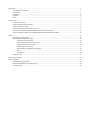 2
2
-
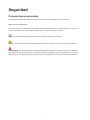 3
3
-
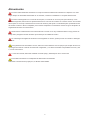 4
4
-
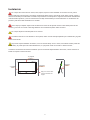 5
5
-
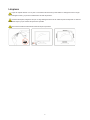 6
6
-
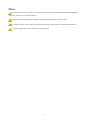 7
7
-
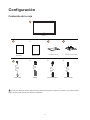 8
8
-
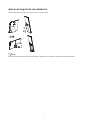 9
9
-
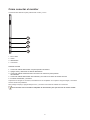 10
10
-
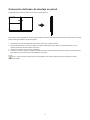 11
11
-
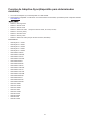 12
12
-
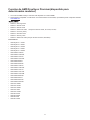 13
13
-
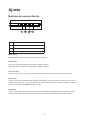 14
14
-
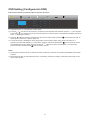 15
15
-
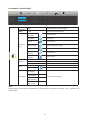 16
16
-
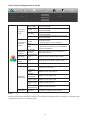 17
17
-
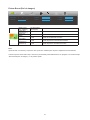 18
18
-
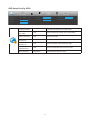 19
19
-
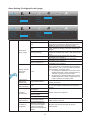 20
20
-
 21
21
-
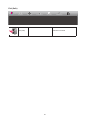 22
22
-
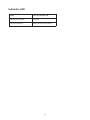 23
23
-
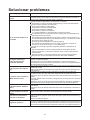 24
24
-
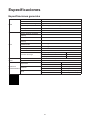 25
25
-
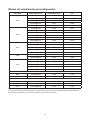 26
26
-
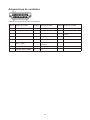 27
27
-
 28
28
Documentos relacionados
Otros documentos
-
Philips 326M6VJRMB/00 Manual de usuario
-
Philips Moda 276C8 Manual de usuario
-
Philips 279C9/01 Manual de usuario
-
Philips 499P9H/00 Manual de usuario
-
Philips 439P9H/00 Manual de usuario
-
Philips 278M6QJEB5/56 Manual de usuario
-
Philips 226E9QSB/01 Manual de usuario
-
Philips 248E9QHSB/01 Manual de usuario
-
Philips 345B1C/00 Manual de usuario